¡Solucionado! ¿Cómo controlar el teléfono de otra persona?
Saber cómo controlar el smartphone de alguien puede ser útil en caso de emergencia. Ayuda a recuperar los datos de un smartphone antiguo cuya pantalla puede no funcionar. Podrá controlar su smartphone y hacer una copia de seguridad de sus datos de forma remota.
También puede permitirle ayudar a alguien que no sepa utilizar correctamente su smartphone. Puede ayudar a las personas a realizar una tarea específica o incluso ayudarles a aprender mostrándoles cómo hacer algo en su smartphone. Independientemente del motivo, existen múltiples formas de controlar un smartphone. Descubre cómo.
Parte 1: ¿Puede alguien controlar su smartphone de forma remota?
Sí, es posible controlar otro smartphone de forma remota utilizando un PC o un smartphone, siempre que te hayan dado acceso a su smartphone y lo hagas con su consentimiento. Si el smartphone que quieres controlar tiene instaladas aplicaciones como AirDroid Personal puedes utilizar esta aplicación para controlar otro smartphone de forma remota.
Sin embargo, si quieres controlar el smartphone de alguien sin que lo sepa, es mucho más difícil de hacer y poco ético. Esto viola la privacidad de las personas, además los smartphones de hoy en día han mejorado su seguridad, haciendo que sea muy difícil, o incluso imposible, hackearlos usando aplicaciones de terceros.
Así que para responder a tu pregunta, "¿puede alguien controlar mi smartphone de forma remota?": Sí, pero sólo si le permite acceder. No es muy fácil controlar el smartphone de alguien sin que lo sepa o sin que tengas acceso a su smartphone.
Parte 2: Cómo controlar el smartphone de alguien desde el PC [Guía paso a paso]
Siempre que tengas permiso para hacerlo, todo lo que necesita saber es cómo controlar el smartphone de otra persona de forma remota, y listo. dispone de un smartphone Android, podrá utilizar la aplicación AirDroid Personal para controlar su dispositivo desde otro smartphone Android o desde su computadora. Controlar otro smartphone es una tarea avanzada, así que a continuación te indicamos los pasos a seguir.
Paso 1: Descargar e instalar AirDroid
Es necesario que el smartphone que desea controlar tenga instalada la aplicación AirDroid Personal para que funcione. Así que siempre es bueno tener la aplicación AirDroid instalada de modo que si la pantalla de tu smartphone deja de funcionar, podrá utilizar esta función. Sino, también podrá utilizar la aplicación para sus otras funciones.
Paso 2: Instalar AirDroid Control Add On
Para utilizar la función de control remoto de la aplicación AirDroid, es necesario instalar un complemento de la Play Store. Se llama AirDroid Control Add-On. No es otra aplicación, y no puede funcionar por sí sola. Por lo tanto, debe tener instalada la aplicación AirDroid y luego instalar AirDroid Control Add-On.
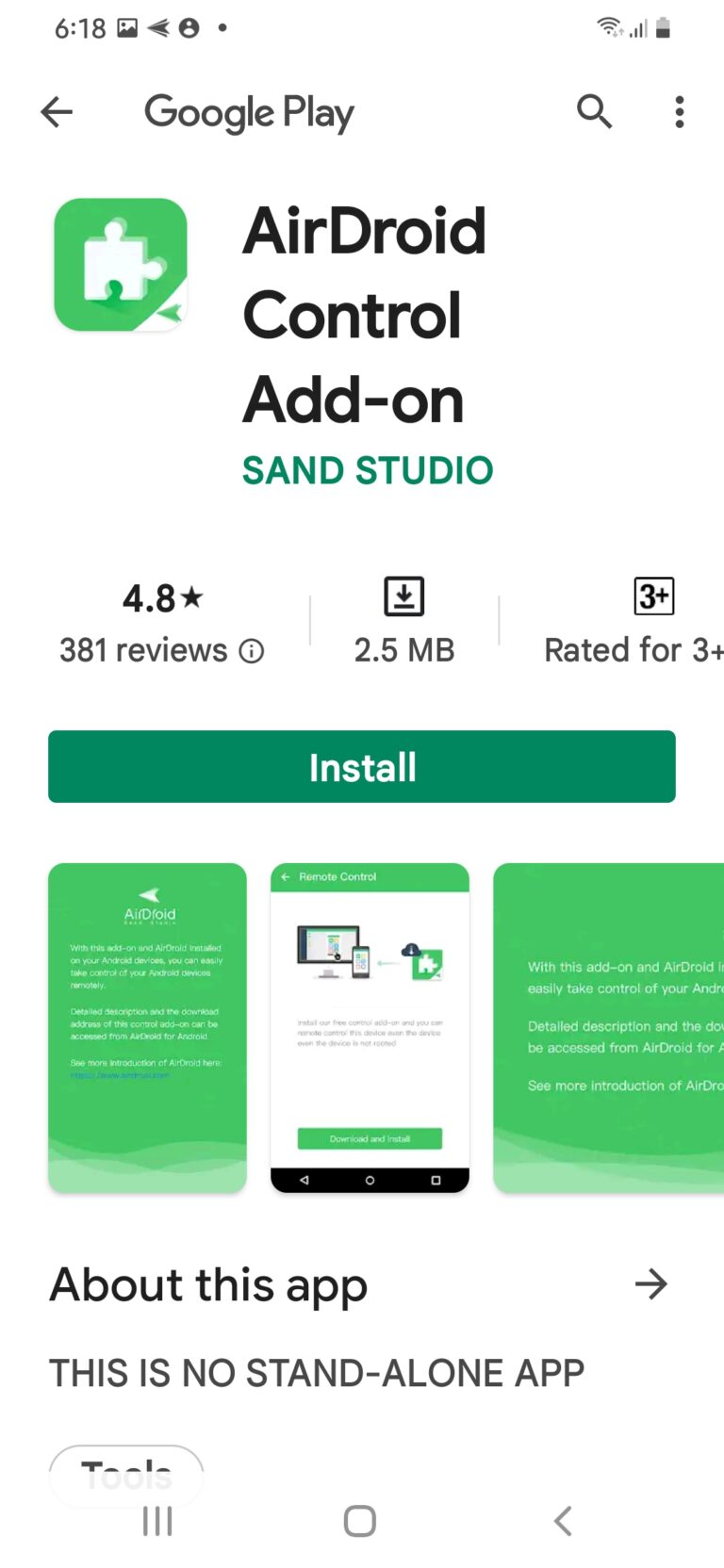
Paso 3: Activar el control remoto
Vaya a la aplicación AirDroid y pulse en la sección Yo desde la parte inferior. Busque la opción Seguridad y funciones remotas de la lista y pulse sobre ella. Luego, seleccione la opción Control Remoto. Finalmente, pulse en Activar Control.
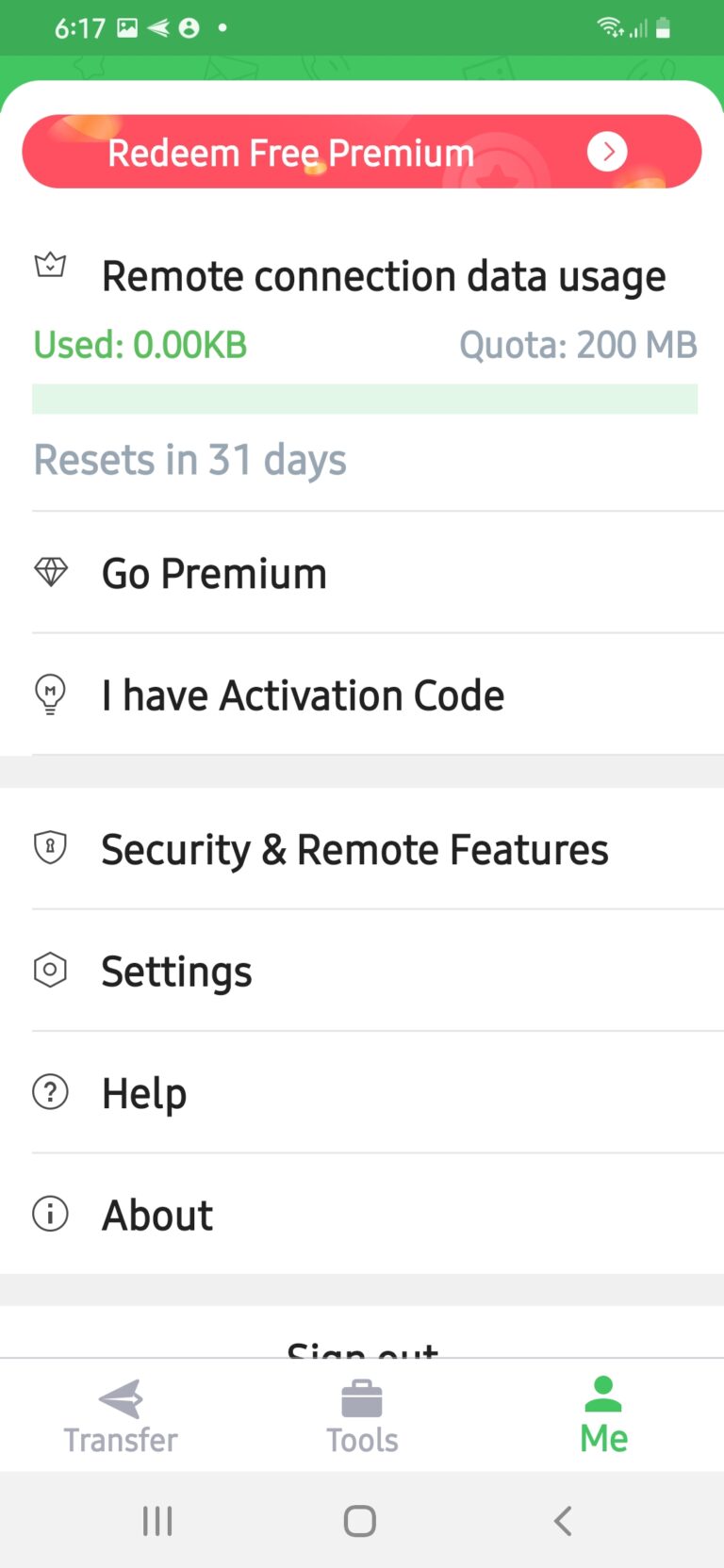
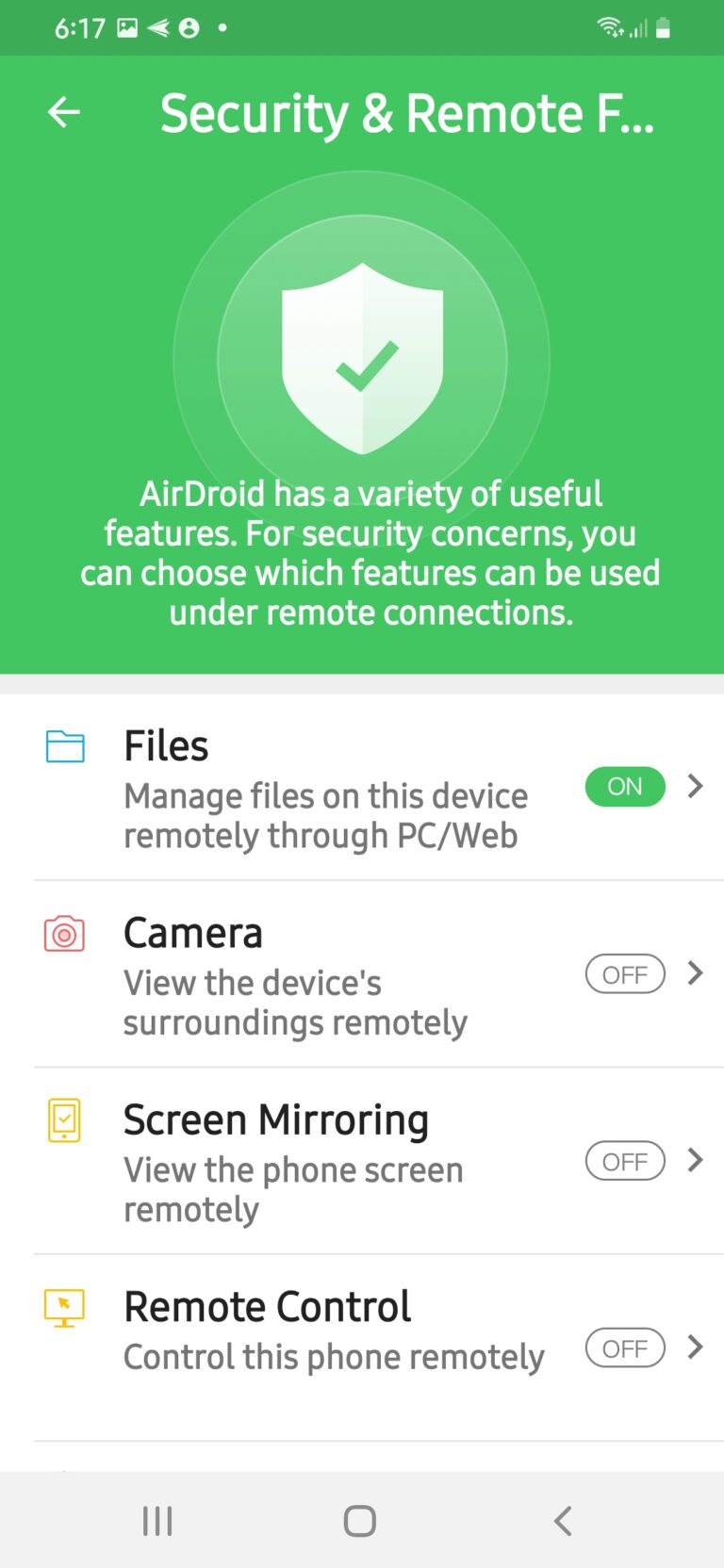
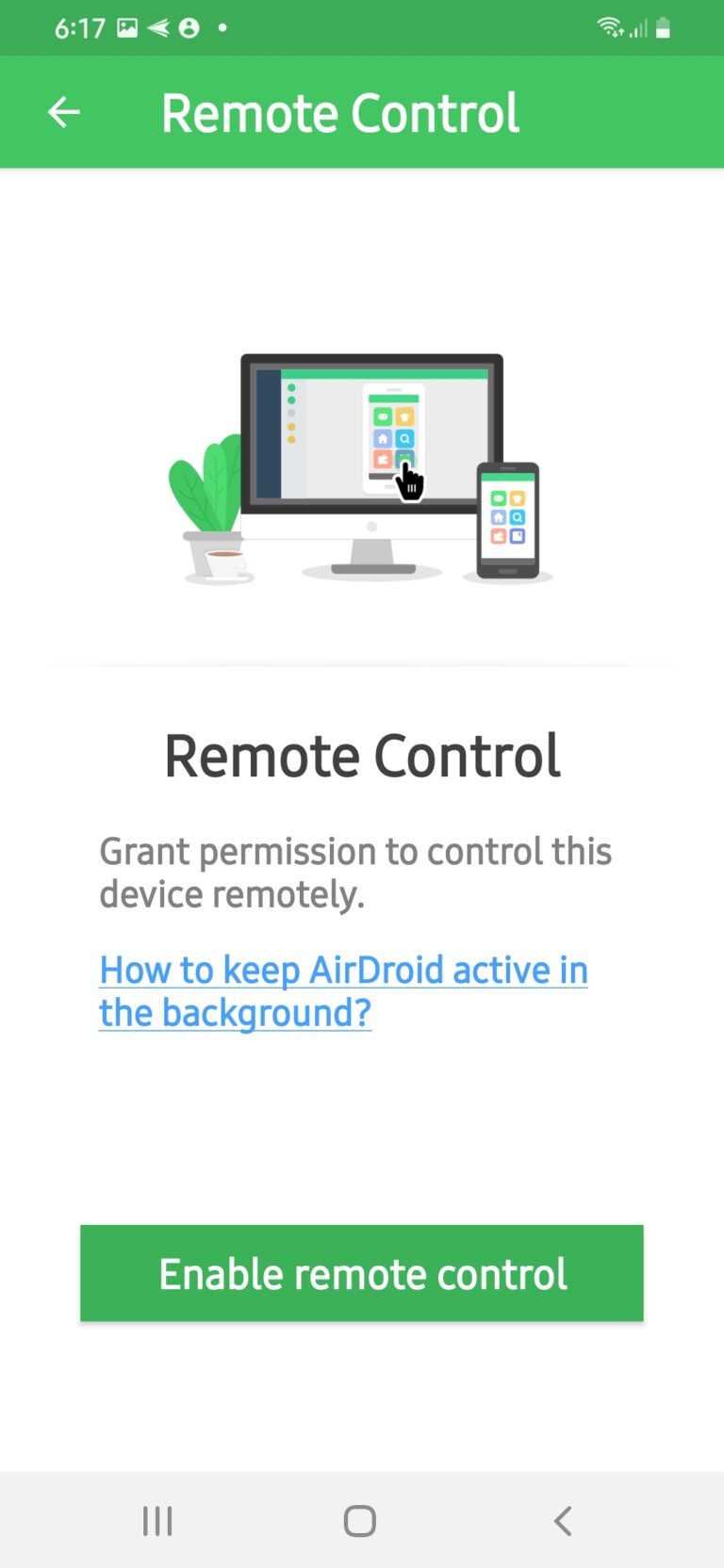
Paso 4: Conceder permisos
Permitir que otra persona controle su smartphone puede ser un problema de seguridad, por lo que suele ser necesario conceder muchos permisos para que esto funcione. Pero no te preocupes, siempre y cuando la persona que controle su smartphone sea alguien de confianza, no hay nada que temer.
Al activar el Control Remoto, la aplicación te pedirá que le concedas una serie de permisos. Siga los pasos a medida que la aplicación le redirige al paso de configuración.
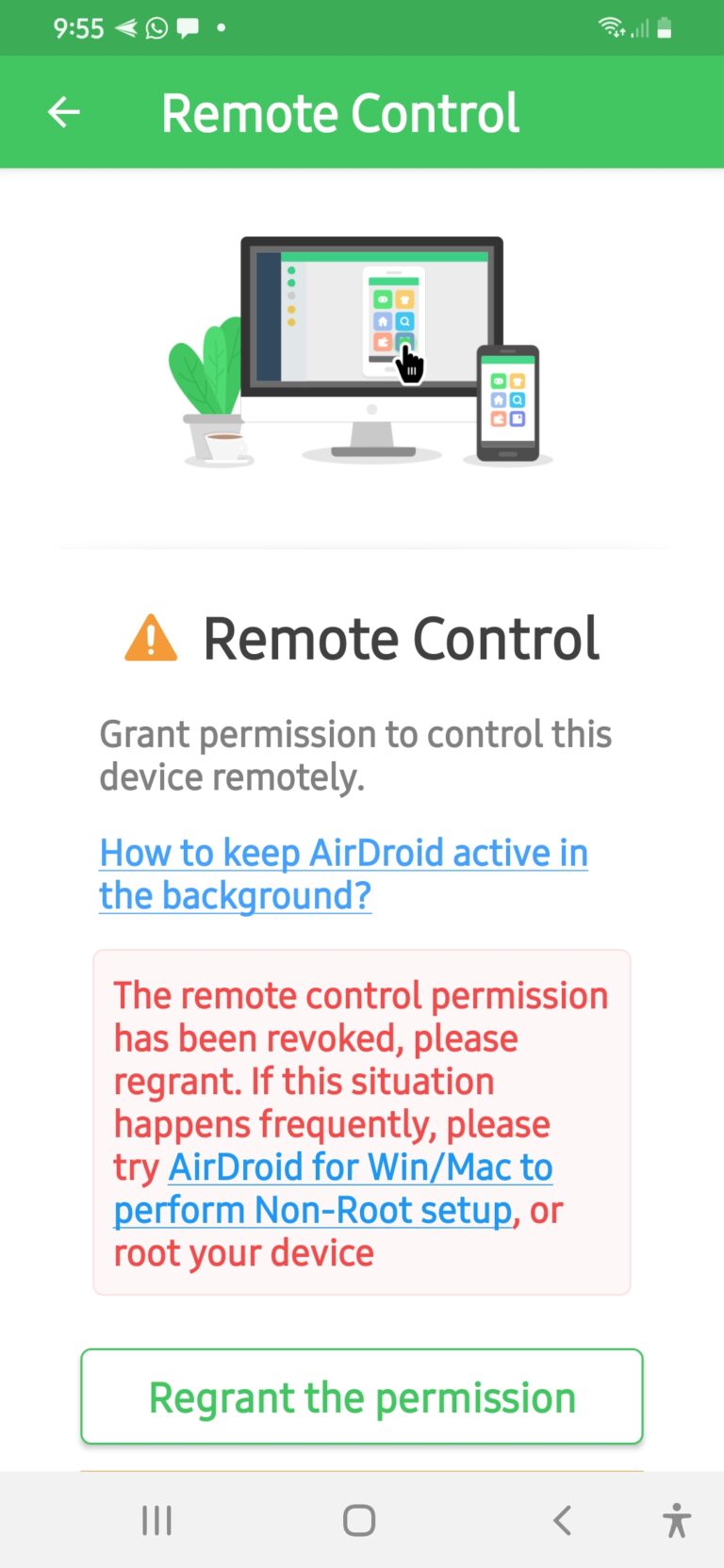
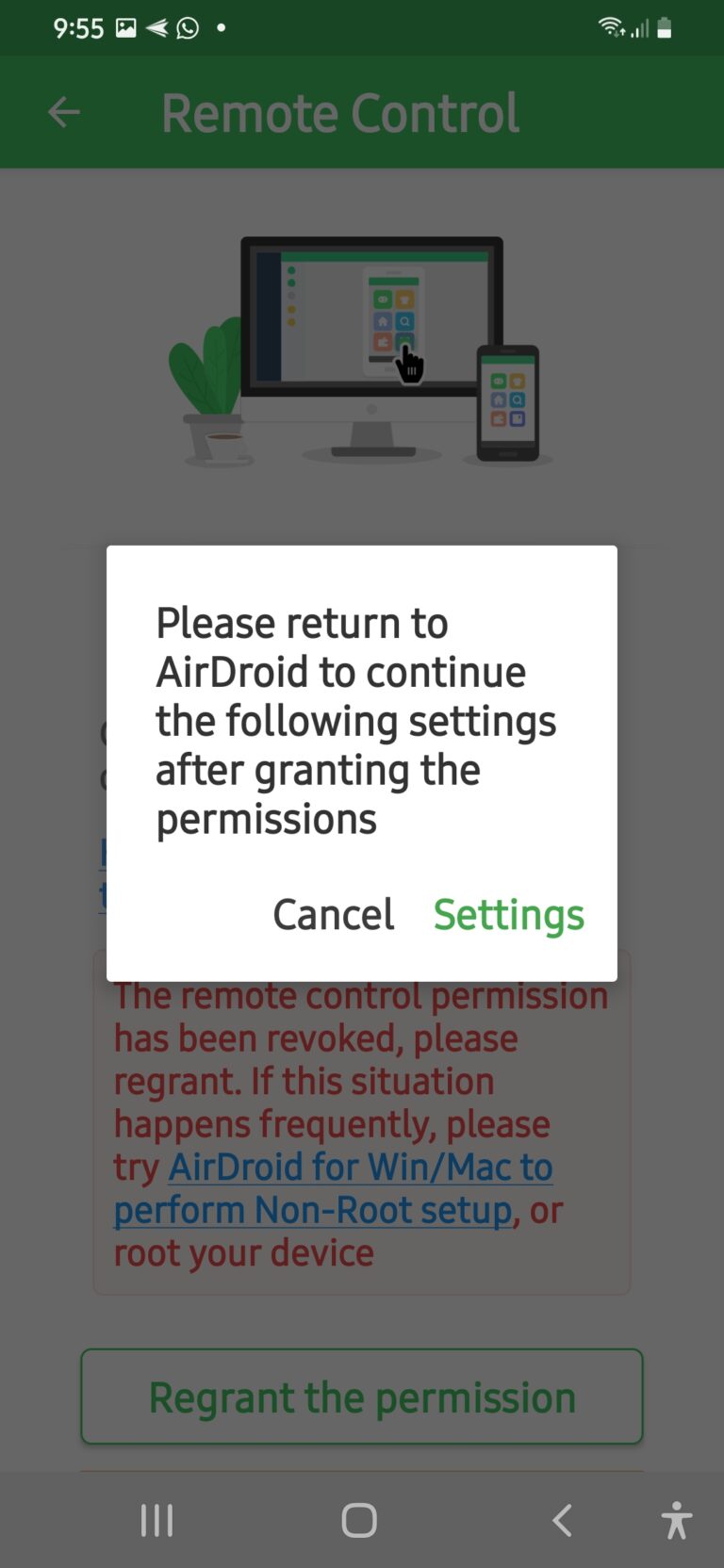
Seleccione la opción Conceder permiso. Esto le redirigirá a la página de ajustes de Accesibilidad de su smartphone. En esa lista, haga clic en Servicios instalados.
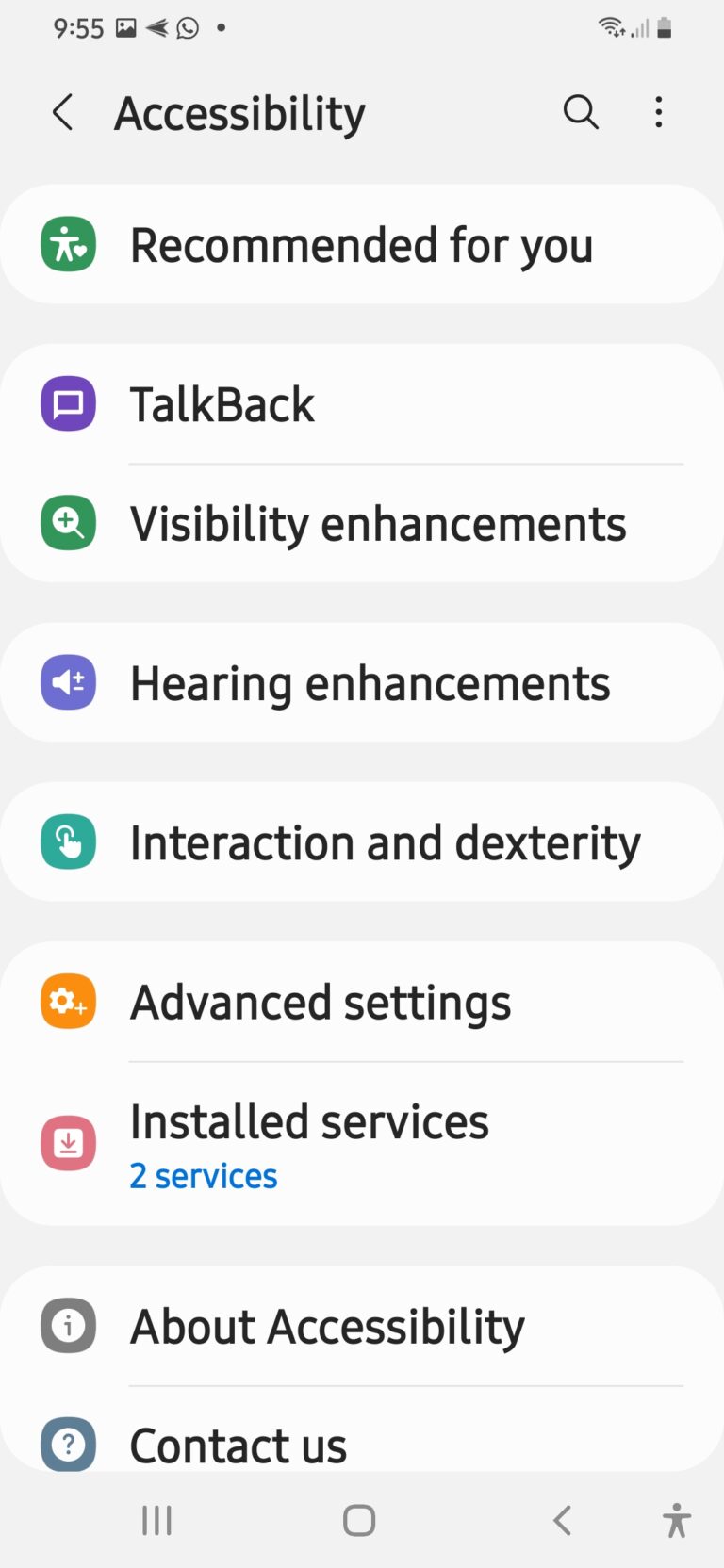
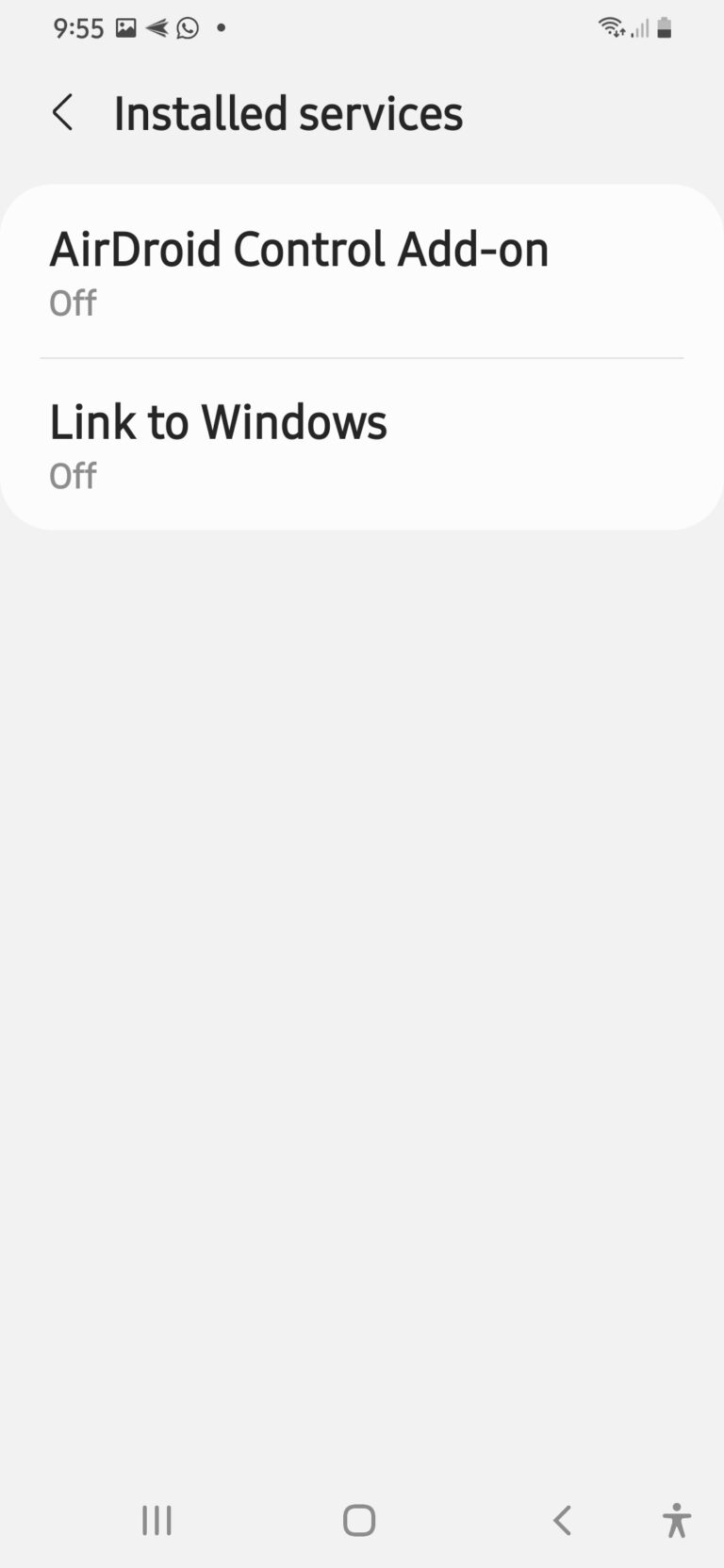
Paso 5: Activar AirDroid Control Add-On
Aparecerá una opción para el AirDroid Control Add-on. Actívalo. Te pedirá algunos permisos así que pulse en Permitir. Luego, vuelve a la aplicación AirDroid.
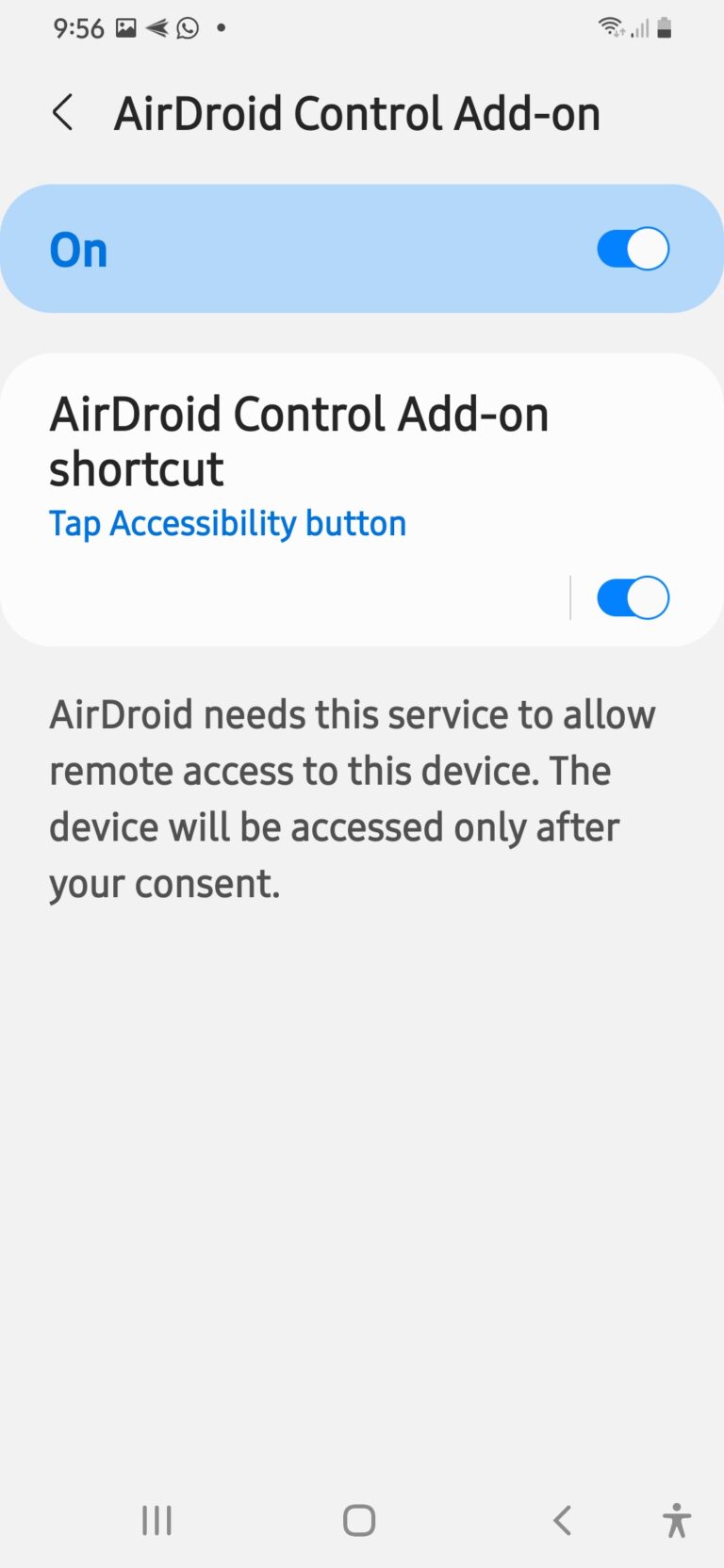
Paso 6: Permitir que la aplicación se muestre sobre otras aplicaciones
Ahora, la aplicación puede pedirte permiso para mostrarse sobre otras aplicaciones. Esta opción le permite controlar el smartphone y acceder a otras aplicaciones desde un dispositivo externo. Pulse en Permitir, y esto debería redirigirle a la página de Configuración. Desde la lista de aplicaciones a las que se les permite aparecer en la parte superior, busca AirDroid y activa la opción.
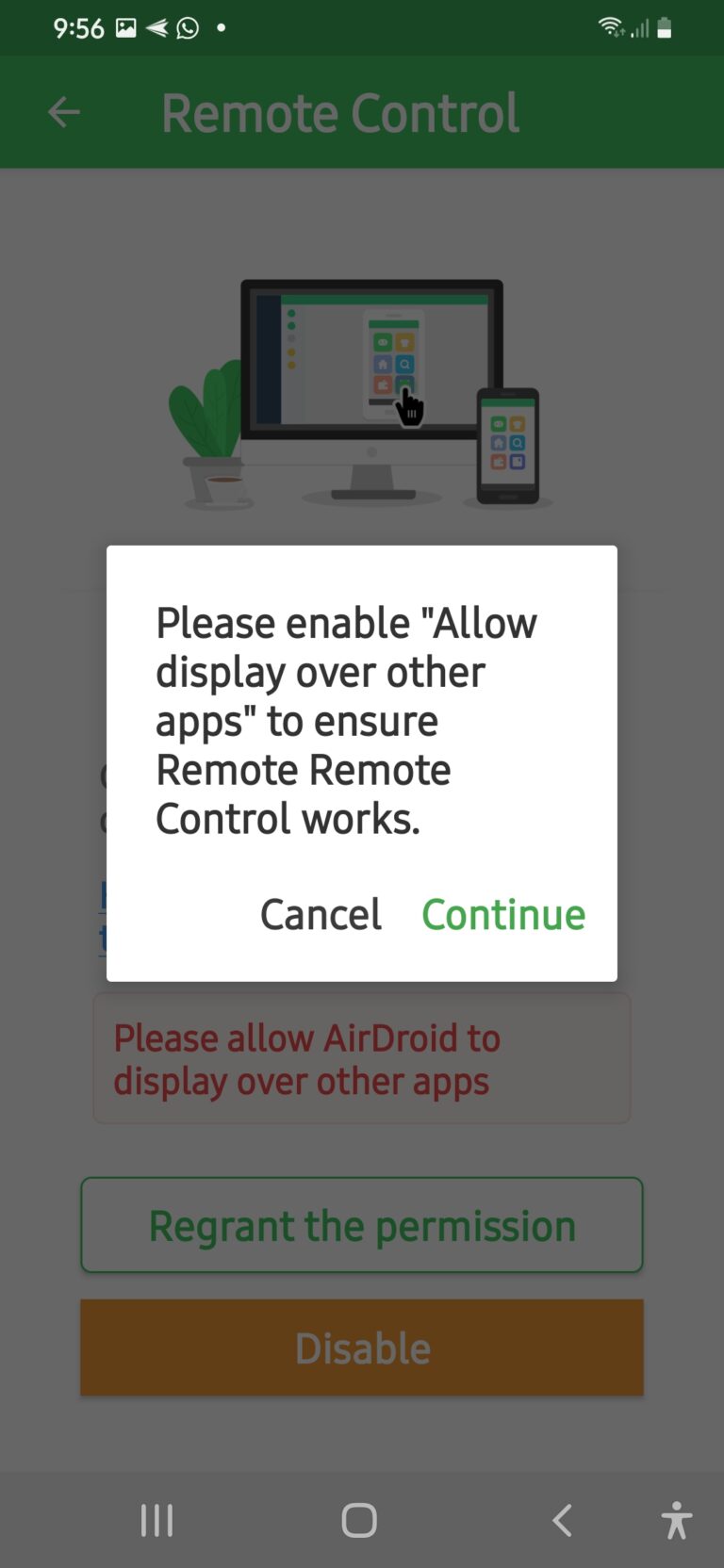
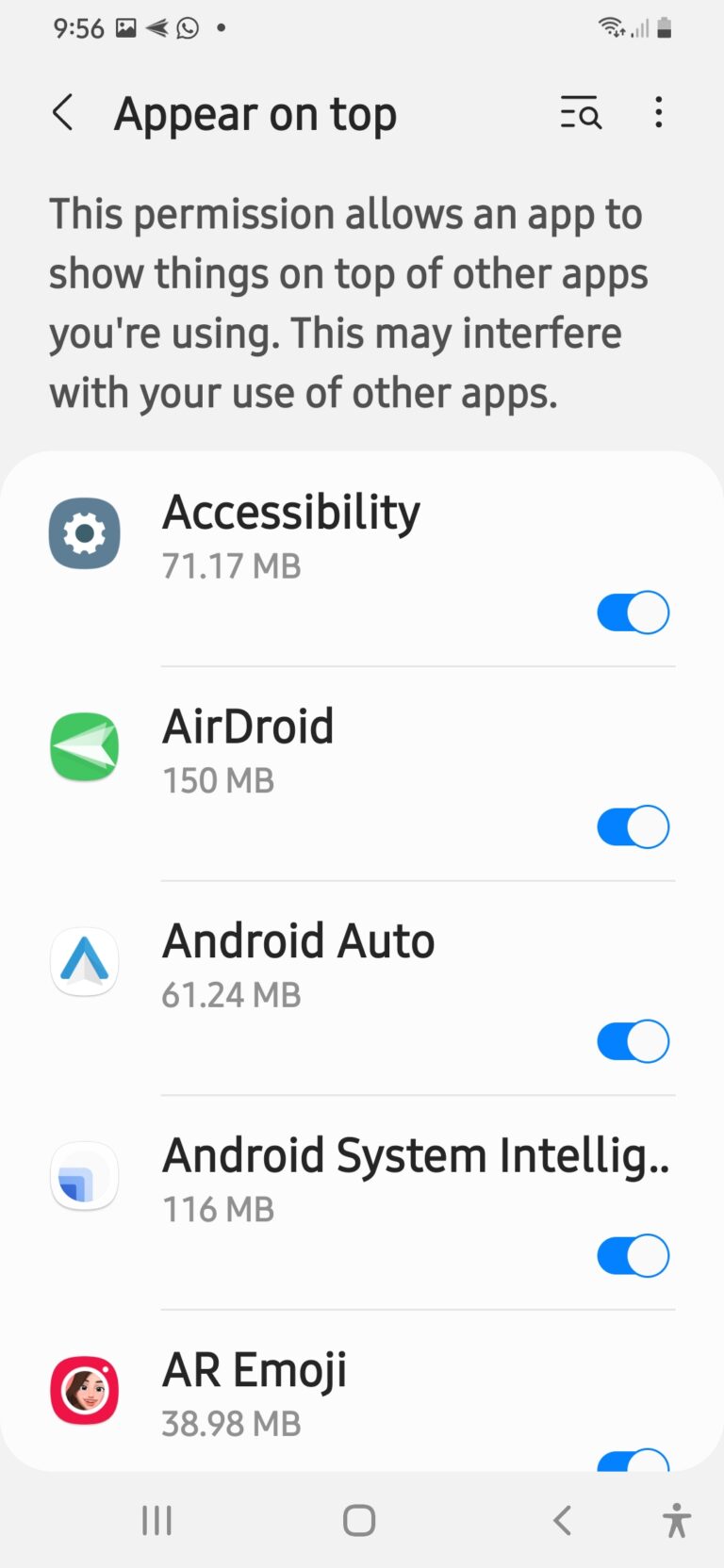
Paso 7: Ir a AirDroid Web
Ahora que su smartphone está listo para ser controlado, puede iniciar sesión en la versión web del AirDroid o utilizar su aplicación de escritorio para controlarlo. Inicie sesión y haga clic en el icono Control del menú.
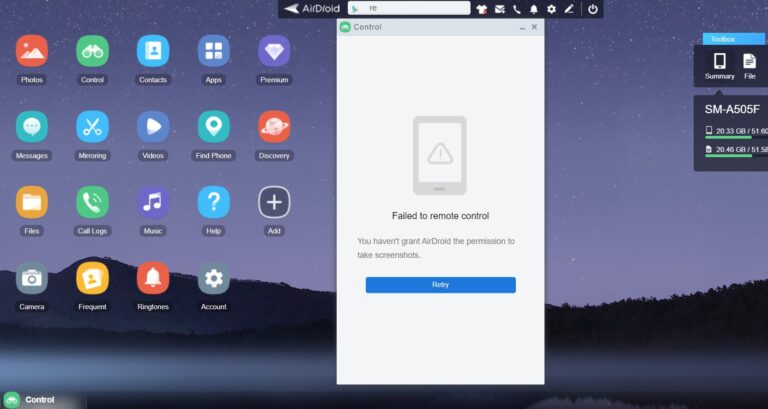
Paso 8: Conceder acceso al smartphone
Ahora, aparecerá una ventana emergente en el smartphone preguntándole por última vez si desea iniciar la sesión de Control remoto. Pulse Permitir para controlar el smartphone desde la computadora. Al hacerlo, verás la pantalla del smartphone reflejada en la computadora y la usarás como lo harías con tu smartphone.
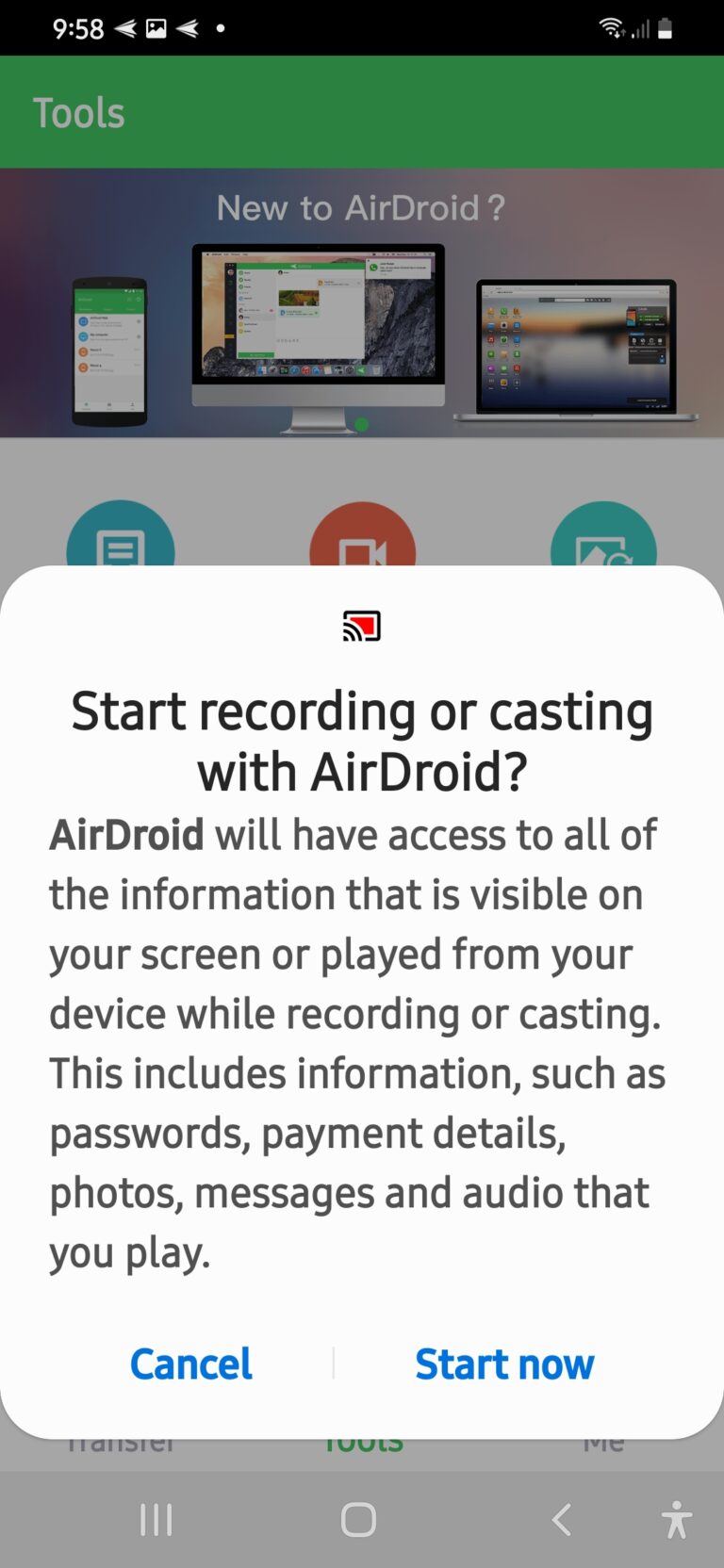
Por otra parte, disponemos de otra aplicación llamada AirDroid Remote Supportque también puede controlar de forma remota los smartphones de otras personas, siendo la mejor para la asistencia remota, que ayuda a tus amigos o familiares a resolver problemas técnicos sin complicaciones.
Puedes elegir la que más le convenga después de compararlas:
| Funciones | AirDroid Personal | AirDroid Remote Support |
|---|---|---|
| Compatibilidad | Win, Mac, Android, iOS, Web | Android, iOS |
| Lo mejor para | Control remoto | Soporte remoto |
| Soporte remoto iOS | No | Si |
| Cámara remota | Si | No |
| Métodos de comunicación | Audio unidireccional | Llamada de voz, mensaje de voz y mensaje de texto |
| Duplicación de pantalla | Si | Si |
| Acceso sin vigilancia | Si | No |
| Tutorial de Gestos | No | Si |
| Fácil de usar | Necesita una cuenta AirDroid | No hace falta registrarse |
| Prueba gratuita | Uso gratuito en la red local | 10 minutos al día de forma gratuita |
| Precio | 3,99 dólares mensuales | 2,49 dólares mensuales |
Parte 3: Cómo saber si alguien controla tu smartphone
Si bien puede ser beneficioso controlar de forma remota otro smartphone para solucionar cualquier problema o ayudar a alguien, es un problema completamente diferente si se está haciendo sin su consentimiento. Si alguna vez sientes que "el smartphone está actuando como si alguien más lo estuviera controlando", podría ser alguien hackeando tu smartphone.
Esta es la razón por la que AirDroid es muy cuidadoso con la función de control remoto. Como puedes ver en las instrucciones, requiere muchos permisos para acceder al smartphone. De este modo, nadie podrá controlar tu smartphone sin tu consentimiento.
Sin embargo, otras aplicaciones de terceros o métodos cuestionables pueden permitir que alguien controle su smartphone. Otra forma de hacerlo es mediante bugs o programas espía. Así que siempre debe tener cuidado, aunque hoy en día es mucho más difícil hackear los smartphones, puesto que cuentan con muchas medidas de privacidad y seguridad.
A continuación, te mostramos algunos signos reveladores de que otra persona podría estar controlando su smartphone sin su consentimiento.
Aplicaciones sospechosas
El método más común para acceder al smartphone de alguien son las aplicaciones espía. Por eso, revisa tu smartphone en busca de aplicaciones sospechosas que no recuerdes haber instalado. Es posible que, en caso de que hayas hecho clic en enlaces sospechosos, se instalen aplicaciones en segundo plano que pueden piratear tu sistema.
Busque aplicaciones que no haya instalado. Incluso si no son programas espía, podrían ser una señal de que alguien más está controlando su smartphone con la instalación de aplicaciones o incluso eliminándolas.
Consumo de batería
Cuando alguien controla su smartphone de forma remota, por lo general la batería se agota. Comprueba si la batería se agota demasiado rápido, incluso sin usarlo. Controla el porcentaje de batería y compáralo con tus estadísticas de uso diario.
En algunos smartphones el porcentaje de carga de la batería te permite hacer un seguimiento de estos datos a lo largo del tiempo. Así que mantente atento.
Comportamiento errático
La señal más evidente de que alguien esté controlando su smartphone de forma remota es que aparecerán aplicaciones y acciones aleatorias. El smartphone podría abrir aplicaciones aleatorias así como navegar por ellas o realizar llamadas sin que pulses ningún botón.
Esto es una clara señal de que otra persona está controlando su smartphone. Esto también puede provocar que el smartphone funcione mal o se apague por completo.
Uso de datos
Dado que el control remoto suele funcionar a través de Internet, si utiliza datos móviles con regularidad, puede detectar fácilmente un aumento en el uso. Si observa un aumento repentino en la cantidad de datos móviles que utiliza, aunque su uso no haya cambiado, es posible que se estén transfiriendo datos firmados sin su conocimiento.
Así que controla cuántos datos utilizas regularmente y fíjate si te estás quedando sin datos más rápido de lo habitual.
Parte 4: Conclusión
Es cierto que controlar el smartphone de otra persona puede ser muy útil pero hay que tener cuidado con las funciones de control remoto. Para controlar el smartphone, utiliza solo aplicaciones de confianza, como AirDroid y no permita que nadie que no sea de confianza acceda a su smartphone para obtener toda su información.




Deja una respuesta.